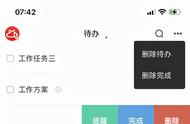我是【桃大喵学习记】,点击右上方“关注”,每天为你分享职场办公软件使用技巧干货
在日常的工作中经常需要在Excel表格中输入✔(勾)与✖(叉),对于在表格中打勾打叉很多小伙伴不知道怎么输入,尤其是要在表格中需要多次输入时就更加迷茫了。今天就跟大家分享一下在WPS中如何快速为Excel输入✔(勾)与✖(叉)并且自动标注颜色,以及另外4种Excel快速打勾打叉的方法技巧。
一、Excel快速输入✔(勾)与✖(叉)并且自动标注颜色
如下图所示,这个表格是一个物品领用统计表,领用后输入红色✔(勾),未领用输入绿色✖(叉),具体操作如下:

1、首先选中“领用状态”这一列下面的单元格,如下图所示

2、按快捷键【Ctrl 1】,调出“单元格格式”对话框,选中【自定义】,如下图所示

3、在【自定义】右侧的【类型】直接输入:[红色][=1]"✔";[绿色][=2]"✖" 最后点击确认,如下图所示